保護隱私是用戶的固有需求,但實現更便捷的操作也是用戶的喜好。就拿Win10的快速訪問文件夾來說,它能方便地顯示出最近使用的文件,但也造成隱私洩露。那麼如何禁止它顯示出來呢?
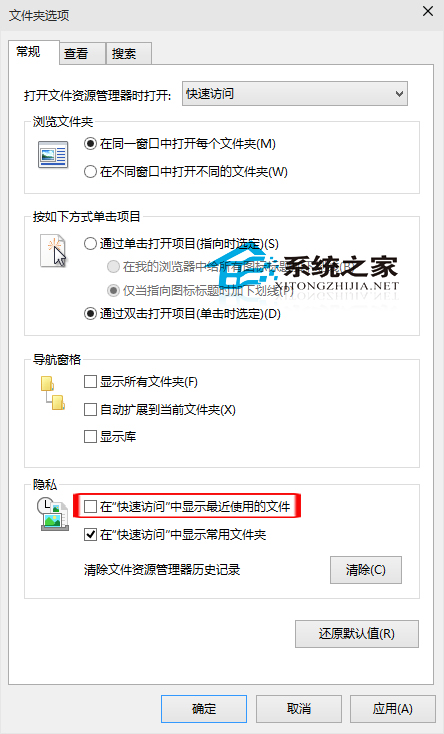
操作方法
打開任意一個文件資源管理器窗口,在菜單欄中切換到“查看”選項卡,點擊右下角的“選項”圖標打開“文件夾選項”窗口。如圖:
在“常規”選項卡找到下方的“隱私”設置區域,可以看到“在“快速訪問”顯示最近使用的文件”,取消勾選即可。
PS:如果僅僅是不想顯示最近使用的文件,還有一種方法是“任務欄和‘開始’菜單屬性”窗口取消勾選“隱私”區域裡的“在‘開始’菜單和任務欄中存儲並顯示最近打開的項目”(點擊查看具體步驟)。
總的來說,便利與安全難以同時兼得。既然要使用快速訪問文件夾,那麼顯示最近使用的文件會來得更有意義一些。